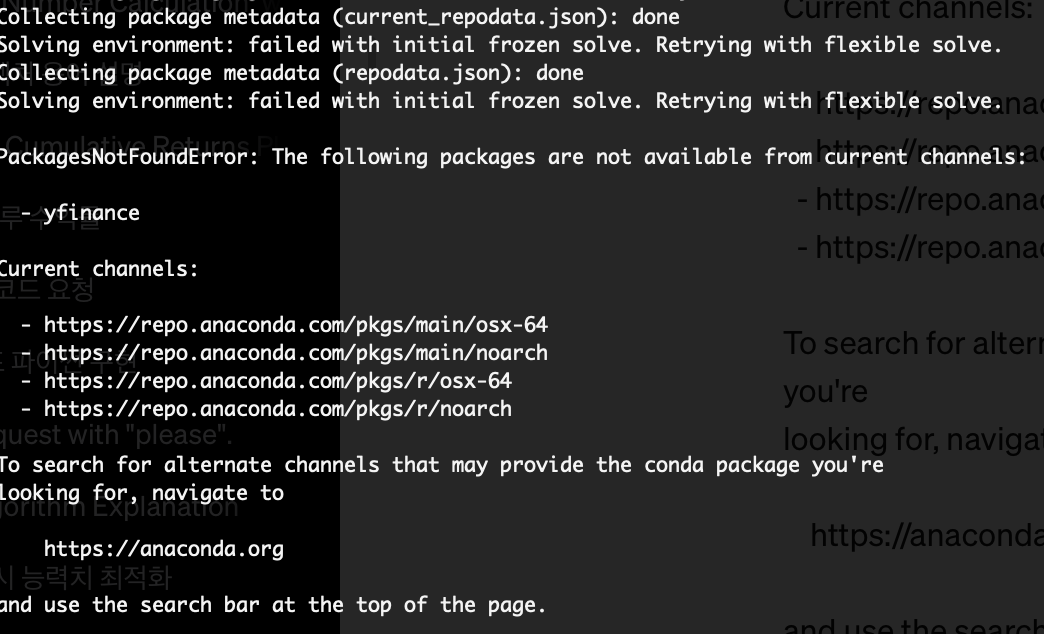
Anaconda에 패키지를 설치하려고 하니 이러한 메세지와 함께 설치가 되지 않았습니다.
해결방법
Conda 환경 내에서 pip를 사용하여 설치하였습니다.
먼저 다음과 같은 방법으로 Conda 가상환경을 만들어주었습니다. (이미 만든 경우에는 건너뛰어도 됩니다)
우선 터미널을 열고 다음을 입력합니다.
source ~/.bash_profile~/.bash_profile 파일의 내용을 현재의 Bash 세션에 적용하는 데 사용됩니다. 여기서 ~는 사용자의 홈 디렉토리를 나타내고, .bash_profile은 Bash 셸 사용자 환경 설정 파일입니다. 이를 통해 사용자 Bash 로그인 환경 설정을 현재 세션에 즉시 적용도록할 수 있습니다.

이런 식으로 옆에 (base)가 표시되면 됩니다. 이미 base라고 표시되었던 상태라면 위 과정은 건너뛰셔도 좋습니다.
Conda가 설치되지 않은 상태라면 먼저 Conda를 설치해줍니다.
conda install condaConda를 설치한 뒤에는 conda 가상환경을 만들어줍니다. 파이썬 버전은 본인이 원하는 버전으로 설정하면 됩니다. 저는 3.10 버전으로 설치하였습니다. name 자리에는 자신이 원하는 가상환경 이름으로 설정해주시면 됩니다. 저는 그냥 name이라는 이름의 가상환경으로 설정하였습니다,
conda create -n name pip python=3.10그 뒤에 저장한 가상환경을 실행합니다. 다른 이름으로 가상환경을 설정하셨다면 그 이름을 name 대신 넣어서 실행시키시면 됩니다.
conda activate name가상 환경 안에서 원하는 패키지 설치를 다시 시도합니다.
pip install (package 이름)
(+) 가상환경에서 Jupyter notebook이나 jupyter lab을 실행하려면 가상환경 실행을 한 뒤에 파일을 열고싶은 위치에 이동하여 jupyter notebook 또는 jupyter lab을 입력하시면 실행된 가상환경 내에서 jupyter로 작업할 수 있습니다.
'Programming Language > Python' 카테고리의 다른 글
| [Python] 제너레이터(Generator) (1) | 2024.06.14 |
|---|---|
| [Python] 이터레이터(Iterator) (1) | 2024.06.14 |
| [Python] 정규표현식 (1) | 2023.12.29 |
| [Python] Selenium을 이용한 동적 크롤링 (1) | 2023.12.29 |
| [Python] 크롤링(Crawling) (1) | 2023.12.29 |